Menu ⇨ Tarefas ⇨ Estoque ⇨ Entradas
Pré-requisito Ter natureza de operação cadastrada, com a integração "baixar pedido de compra" marcada. Ter o pedido de compra gerado.
Clique em “Importar XML V2” e selecione a opção “Selecionar arquivo” ou “Importar da manifestação do destinatário”.  Selecione a nota que você deseja abrir para realizar a operação de entrada. Aba Dados Preencha o campo “Natureza de operação”. O restante dos campos vêm preenchidos conforme o XML da nota.
Selecione a nota que você deseja abrir para realizar a operação de entrada. Aba Dados Preencha o campo “Natureza de operação”. O restante dos campos vêm preenchidos conforme o XML da nota.
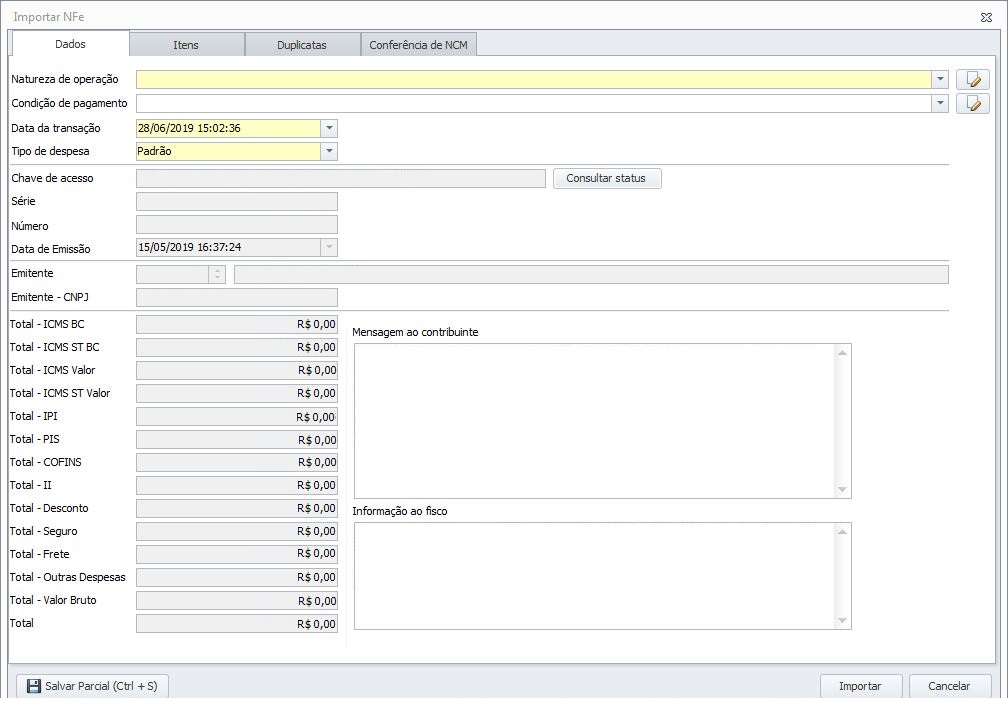
Aba Itens
“Item-fornecedor”: o nome e o código do item já vêm preenchidos com o padrão do fornecedor.
“Item-próprio”: caso o item já esteja cadastrado, apenas selecione-o do seu estoque e o sistema irá adicionar o saldo. Caso seja um novo item, clique na opção ao lado do campo, em seguida, clique em “Novo” e o cadastro do item será feito a partir do item da nota;
Selecione qual será a CFOP de entrada.
Caso tenha conversão de medida, selecione a conversão.
Caso tenha Unidade de medida equivalente, selecione a unidade.
O campo “Valores” é preenchido conforme os valores da nota emitida pelo emitente.
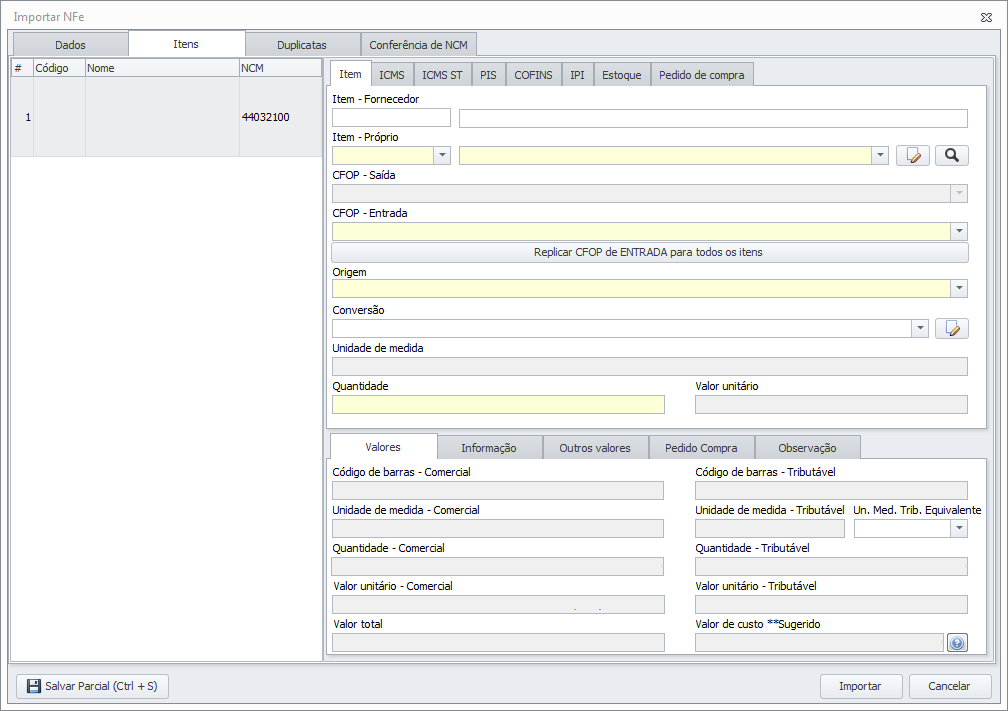
O item preenchido no campo “item – Próprio” deve ser o mesmo inserido no pedido de compra.
Após preencher as informações, deve-se ir para aba “Pedido de Compra”. Nessa aba vai aparecer todos os pedidos de compras do mesmo fornecedor e que contém o item que foi preenchido como “item – próprio” na imagem acima.

No campo Qtd. baixa preencher a quantidade que vai ser dado baixa do pedido de compra com esse item selecionado.

Após fazer isso com todos os itens, pode terminar de importar a nota normalmente conforme instruído na wiki nota de entrada importando xml v2.
Referências: Todas as imagens não referenciadas sujeitas nesta wiki são do sistema ONIX.
Manual – Baixar pedido de compra importando nota de entrada – Versão 4.0 – 01/2023
Dúvidas ou Sugestões: suporte@softniels.com.br


